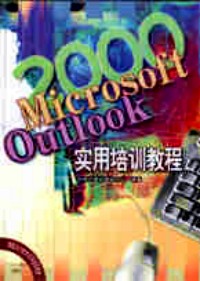简介
本书目录简介:第一部分Outlook起步,第二部分Outlook的核心——电子邮件处理,第三部分Outlook应用——日历、任务、联系人和日记,第四部分Outlook进阶。
目录
第1部分 Outlook起步
第1章 轻松进入Outlook 2000
1.1 Outlook能够做什么
1.1.1 电子邮件
1.1.2 通讯录
1.1.3 效率手册
1.1.4 任务管理
1.1.5 便笺记录
1.1.6 记日记
1.1.7 小节
1.2 启动Outlook
1.3 第一次进入Outlook 2000
1.3.1 仅用于Internet
1.3.2 用于企业或工作组
1.4 用户配置文件
1.4.1 什么是用户配置文件
1.4.2 打开用户配置文件
1.4.3 管理用户配置文件中的信息服务
1.4.4 管理用户配置文件
1.5 熟悉Outlook 2000的环境
1.5.1 主菜单和工具栏
1.5.2 文件夹列表和Outlook面板
1.5.3 视图显示区
1.6 使用Outlook处理电子邮件
1.7 获取Outlook帮助
1.7.1 使用Office助手
1.7.2 使用“这是什么”快速帮助
1.7.3 获取网上帮助
1.8 退出Outlook 2000
1.9 本章回放
第2章 使用Outlook处理常用信息
2.1 Outlook处理的信息类型
2.1.1 电子邮件
2.1.2 联系人
2.1.3 日历
2.1.4 任务
2.1.5 便笺
2.1.6 日记
2.1.7 综合信息查看——Outlook今日
2.1.8 Internet信息
2.2 建立种类信息条目
2.2.1 新建邮件
2.2.2 新建联系人
2.2.3 新建约会
2.2.4 新建会议
2.2.5 新建任务
2.2.6 新任务要求
2.2.7 “提醒”工具
2.2.8 新建便笺
2.2.9 建立信息条目的灵活方法
2.3 对信息条目的基本操作
2.3.1 选择信息条目
2.3.2 编辑信息条目内容
2.3.3 删除信息条目
2.3.4 移动信息条目
2.3.5 复制信息条目
2.4 为信息条目指定类别
2.5 打印信息条目
2.5.1 页面设置和打印样式
2.5.2 打印预览
2.5.3 打印
2.6 在Outlook中管理文件系统
2.7 访问Internet
2.7.1 在Outlook中打开“Web工具栏”
2.7.2 使用“Web工具栏”访问Internet
2.7.3 使用“收藏夹”
2.8 本章回放
第3章 使用文件夹管理和组织信息
3.1 理解文件夹
3.2 文件夹操作
3.2.1 打开、关闭文件夹列表
3.2.2 新建文件夹
3.2.3 删除已有文件夹
3.2.4 重命名已有文件夹
3.2.5 移动文件夹
3.2.6 复制文件夹
3.2.7 移动、复制文件夹的便捷方法
3.3 Outlook面板
3.3.1 理解Outlook面板
3.3.2 打开、关闭Outlook面板
3.3.3 Outlook面板快捷方式组
3.3.4 Outlook面板中的快捷方式
3.3.5 为文件系统设置快捷方式
3.4 “个人文件夹”信息服务
3.4.1 设置“个人文件夹”信息服务
3.4.2 增加/删除“个人文件夹”信息服务
3.4.3 增加/删除“个人文件夹”的其他方法
3.5 设置默认的邮件存储区
3.6 本章回放
第2部分Outlook的核心--电子邮件处理
第4章 建立电子邮件
4.1 选择邮件格式
4.1.1 建立HTML格式邮件
4.1.2 使用“Office文档”建立电子邮件
4.1.3 使用Microsoft Word作为电子邮件的编辑器
4.1.4 邮件格式与邮件的建立方式
4.1.5 设置默认的邮件格式
4.2 邮件的编辑窗口
4.3 确定邮件的接收者
4.3.1 什么是“收件人”、“抄送”和“密送”
4.3.2 设置邮件接收者
4.3.3 设置邮件发送者、接收者显示条目
4.3.4 通讯簿
4.3.5 姓名检查
4.4 编辑邮件内容
4.4.1 编辑纯文本格式邮件
4.4.2 编辑Outlook丰富文本格式邮件
4.4.3 编辑HTML格式邮件
4.5 在邮件中加入附件
4.6 在邮件中插入Outlook信息条目
4.7 签名
4.8 对邮件内容进行拼写检查
4.9 设置邮件的重要性和敏感度
4.10 设置邮件的后续标志
4.11 保存邮件
4.11.1 保存邮件
4.11.2 保存邮件选项设置
4.12 移动、复制和删除邮件
4.12.1 移动邮件
4.12.2 复制邮件
4.12.3 删除邮件
4.12.4 移动或删除邮件操作的选项设置
4.13 本章回放
第5章 发送和接收电子邮件
5.1 “发送邮件”处理
5.1.1 发送邮件
5.1.2 重发邮件
5.1.3 撤回邮件
5.2 有关发送邮件处理的选项设置
5.2.1 设置邮件的“投票”按钮
5.2.2 设置邮件跟踪选项
5.2.3 设置邮件的答复人
5.2.4 设置发送邮件保存位置
5.2.5 设置邮件的传递时间
5.2.6 设置邮件的过期时间
5.2.7 对于“仅用于Internet”方式的选项设置
5.3 接收邮件处理
5.3.1 接收邮件
5.3.2 显示接收邮件
5.3.3 处理接收邮件
5.4 有关接收邮件处理的选项设置
5.4.1 设置在答复或转发时关闭原始邮件
5.4.2 设置在“答复”、“转发”邮件中包含原始邮件的方式
5.4.3 设置批注
5.5 Internet电子邮件处理
5.5.1 使用Internet电子邮件应具备的条件
5.5.2 Internet电子邮件工作原理
5.5.3 配置“Internet电子邮件”
5.5.4 在“仅用于Internet”方式下配置Internet电子邮件
5.5.5 收发Internet电子邮件
5.5.6 在“用于企业或工作组”方式下处理多个Internet电子邮件账号
5.5.7 在“仅用于Internet”方式下处理多个Internet电子邮件账号
5.5.8 使用“远程连接”收发Internet电子邮件
5.6 连接Microsoft Exchange服务器
5.6.1 Outlook与Exchange服务器的连接方式
5.6.2 脱机使用Outlook
5.6.3 配置“Microsoft Exchange Server”信息服务
5.7 本章回放
第6章 邮件高级处理
6.1 垃圾邮件
6.1.1 设置垃圾邮件
6.1.2 设置垃圾邮件处理方法
6.2 设置邮件规则
6.2.1 建立邮件规则
6.2.2 重命名已建立规则
6.2.3 修改、复制、删除已建立规则
6.2.4 选择/取消选择运行的规则
6.2.5 立即运行已建立规则
6.2.6 调整规则运行顺序
6.2.7 常用邮件规则说明
6.3 设置外出邮件助理
6.3.1 设置外出“消息”
6.3.2 设置规则
6.4 使用代理
6.5 查看、排序和查找邮件
6.5.1 查看、排序邮件
6.5.2 查找邮件
6.6 使用“组织”工具管理邮件类型文件夹
6.7 安全电子邮件
6.7.1 获取数字标识
6.7.2 安全设置
6.7.3 加密、签名邮件
6.8 将Internet电子邮件导入到Outlook中
6.9 在“仅用于Internet”方式下使用传真邮件
6.10 本章回放
第7章 灵活使用通讯簿
7.1 进入“通讯簿
7.2 设置“通讯簿”
7.2.1 设置使用的通讯簿
7.2.2 设置默认的通讯簿
7.3 在“通讯簿”中建立新的条目
7.3.1 建立新地址
7.3.2 建立通讯组列表
7.3.3 将邮件“发件人”地址添加到通讯簿中
7.3.4 在“通讯簿”中查看信息条目属性
7.4 在“通讯簿”中删除条目
7.5 各个通讯簿地址信息的相互转换
7.6 查找通讯簿中的地址信息条目
7.7 在“通讯簿”中建立电子邮件
7.8 在“仅用于Internet”方式下使用通讯簿
7.9 本章回放
第3部分 Outlook应用——日历、任务、联系人和日记
第8章 安排时间的好帮手——日历
8.1 怎样在“日历”中查看信息
8.1.1 默认日历视图中的各个组成区域
8.1.2 调整各个区域的大小
8.1.3 “天/周/月”日历视图
8.1.4 设置“天/周/月”视图
8.1.5 设置其他有关日历视图的选项
8.2 约会、事件和会议
8.2.1 建立和编辑“约会”、“事件”和“会议”的灵活方法
8.2.2 “约会”、“事件”和“会议”信息条目之间的灵活转换
8.2.3 设置定期的“约会”、“事件”和“会议”
8.2.4 查看“日历”类型信息条目的其他日历视图
8.3 在Internet上传递和发布日历信息
8.3.1 传递“日历”信息
8.3.2 发布“日历”信息
8.4 会议处理
8.4.1 与会者和资源的“闲/忙信息”
8.4.2 安排会议时间
8.4.3 与会者响应会议要求
8.4.4 资源自动响应会议要求
8.4.5 查看与会者的响应状态
8.4.6 更新会议信息
8.4.7 撤销会议
8.5 通过Internet发布和获取“闲/忙信息”
8.5.1 发布“闲/忙信息”
8.5.2 获取“闲/忙信息”
8.6 联机会议
8.7 本章回放
第9章 合理地分配工作——任务
9.1 进一步处理“任务”信息条目
9.1.1 任务的状态
9.1.2 给带有截止日期的任务设置“提醒”
9.1.3 在任务中记录更详细的内容
9.1.4 设置工时计算值
9.2 定期任务
9.2.1 设置定期任务
9.2.2 跳过某一次定期任务
9.2.3 取消定期任务设置
9.3 任务处理流程
9.3.1 建立任务处理流程
9.3.2 任务的所有者
9.3.3 更新副本和更新列表
9.3.4 发送关于“任务状态的报告”
9.3.5 设置保存任务更新副本和接受任务状态报告
9.4 任务视图
9.4.1 适用于查看任务的其他视图
9.4.2 在任务视图中编辑、建立和排序任务信息条目
9.5 本章回放
第10章 与他人保持联系——联系人
10.1 建立和编辑联系人
10.1.1 建立来自相同单位的联系人
10.1.2 避免重复建立同一联系人
10.1.3 在联系人记录更加详细的信息
10.1.4 为联系人设置“提醒”
10.2 联系人视图
10.2.1 卡片视图
10.2.2 设置联系人卡片视图的格式
10.2.3 适合于查看联系人信息的其他视图
10.2.4 在联系人视图中建立、编辑联系人信息条目
10.3 灵活使用“联系人”
10.3.1 在Outlook信息条目中使用联系人信息
10.3.2 电话呼叫联系人
10.3.3 使用NetMeeting呼叫联系人
10.3.4 记录联系人使用的文件
10.3.5 通过“活动”选项卡查看联系人的所有活动
10.4 与其他应用程序配合使用“联系人”信息
10.4.1 使用联系人实现邮件合并
10.4.2 在Internet上传递“联系人”信息
10.4.3 从其他格式文档或应用程序中导入联系人信息
10.5 本章回放
第11章 活动的记录——日记
11.1 自动记录
11.2 手工记录
11.3 日记视图
11.3.2 Outlook提供的预定义日记视图
11.4 本章回放
第4部分 Outlook进阶
第12章 实现Outlook信息共享
12.1 共享文件夹
12.2 一个共享文件夹应用的实例
12.3 共享文件夹的访问权限设置
12.4 共享“邮箱”文件夹中的信息
12.4.1 实现共享“邮箱”文件夹中信息的进一步设置
12.4.2 查看拥有的权限
12.4.3 关于“私有”信息条目
12.4.4 比较“代理”和共享文件夹
12.5 共享“个人文件夹”中的信息
12.5.1 “个人文件夹”信息共享的处理机制
12.5.2 一个实例
12.5.3 重新设置访问共享文件夹的用户和权限
12.5.4 设置网络文件夹
12.6 公用文件夹
12.6.1 查看自己对公用文件夹所拥有的权限
12.6.2 群组讨论
12.6.3 审阅机制
12.6.4 共享公用的Outlook信息条目
12.6.5 共享Office文档
12.7 本章回放
第13章 组织、查找、存档Outlook信息
13.1 Outlook的信息是怎样组织的
13.2 Outlook视图
13.2.1 Outlook视图种类
13.2.2 字段——设置信息条目在视图中显示的内容
13.2.3 分组依据——分类显示信息条目
13.2.4 排序——设置显示信息条目的顺序
13.2.5 筛选——设置在视图中显示的信息条目
13.2.6 其他设置——设置各种视图的格式
13.2.7 自动设置格式——定义视图显示信息条目的规则
13.2.8 更改“表格”视图类型设置的便捷方式
13.2.9 管理视图
13.3 查找Outlook信息
13.3.1 普通查找
13.3.2 高级查找
13.4 信息存档
13.5 本章回放
Microsoft Outlook2000实用培训教程
- 名称
- 类型
- 大小
光盘服务联系方式: 020-38250260 客服QQ:4006604884
云图客服:
用户发送的提问,这种方式就需要有位在线客服来回答用户的问题,这种 就属于对话式的,问题是这种提问是否需要用户登录才能提问
Video Player
×
Audio Player
×
pdf Player
×